ps 简单方法 制作可爱花边
1、【1】新建500*500,透明。
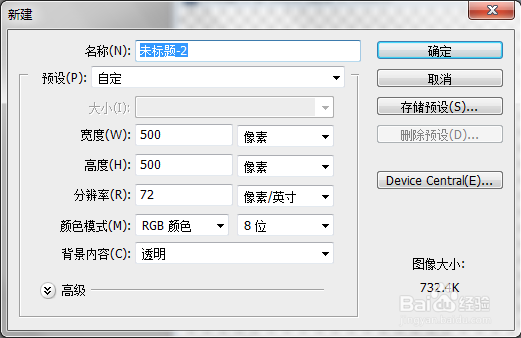
3、【3】做出自己喜欢的花边的单笔素材。(1)同心圆找法:因为是用固定大小做的圆,所以圆心默认为(500.500),所以可以通过“缩放”来自己确认圆心的位置。①先crtl+R调出参考线,再ctrl+J复制图层——图层1副本。②把“图层1副本”填充成白色,“缩放”成合适的圆,圆心填(250,250)。不喜欢有太多图层,所以“合并可见图层”,变为了“图层1副本”(不要拼合图像,否则背景是白色)

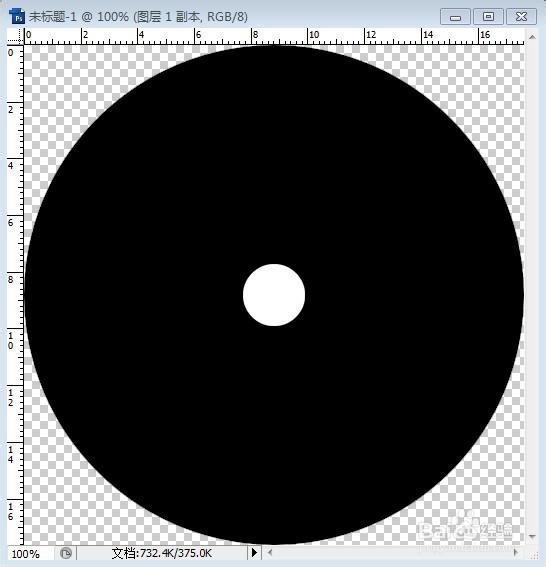
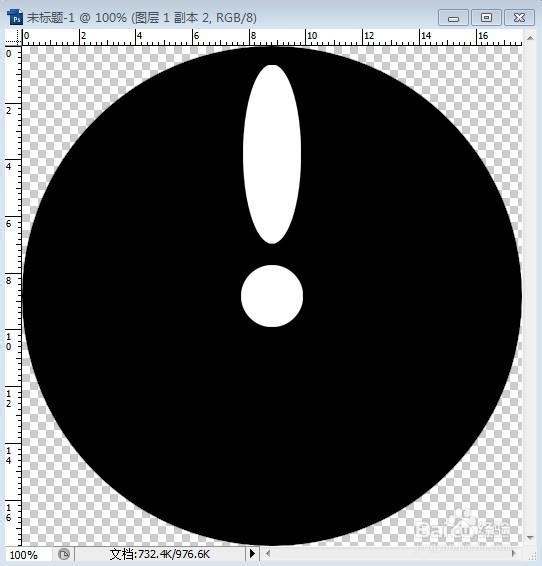
6、③“图层1副本3”,ctrl+J生成“图层1副本4”,“旋转”45o,坐标(392,250)④以此类推,得到图形---------------
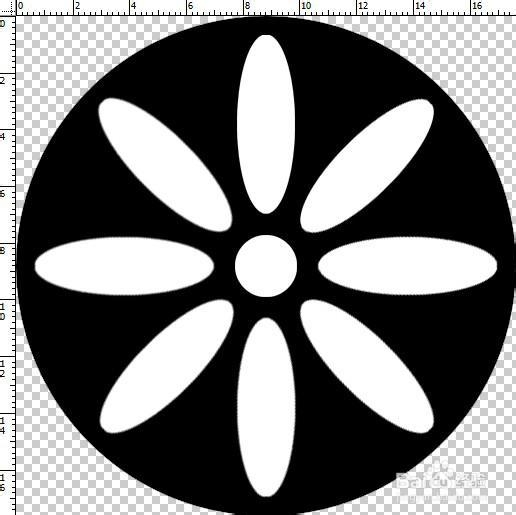
8、【5】新建500*500。填充喜欢的颜色。(1)“椭圆工具”画一个圆环。(2)“铅笔工具”,按F5,调整“间距100%”、“角度控制:方向”
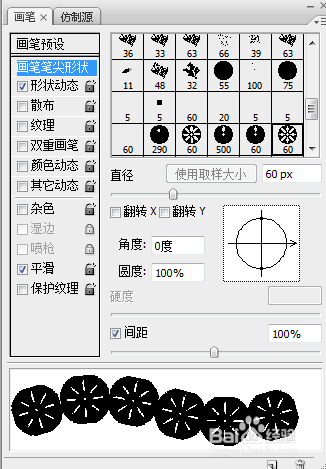
9、(3)路径描边在“路径”空白处点一下,路径就消失了。大功告成!!!!!!!

声明:本网站引用、摘录或转载内容仅供网站访问者交流或参考,不代表本站立场,如存在版权或非法内容,请联系站长删除,联系邮箱:site.kefu@qq.com。
阅读量:82
阅读量:32
阅读量:82
阅读量:38
阅读量:84